Minden az iOS 26-ról

Az Apple bemutatta az iOS 26-ot – egy jelentős frissítést vadonatúj matt üveg dizájnnal, intelligensebb felhasználói élményekkel és a megszokott alkalmazások fejlesztéseivel.
Ha meg akarja védeni adattároló eszközeit az adatvesztés és a korrupció ellen, ismernie kell, mi az a bitrothadás.
Számítógépeink háttértárolójaként merevlemezeket (HDD-ket) és szilárdtestalapú meghajtókat (SSD-ket) használunk . Kétségtelen, hogy ezek a tárolók hatékonyak és költséghatékonyak. De ezek egyike sem tart örökké.
Ezeknek a tárolóknak a különböző korlátai közül a bitrothadás tekinthető a leginvazívabbnak. Ez megsértheti az adatait, és súlyos esetekben elérhetetlenné teheti azokat. Az értékes adatok védelme érdekében megfelelő és részletes ismeretekkel kell rendelkeznie a bitrothadásról.
Mi az a Bit Rot?
A bitrothadás a számítógépes tárolóeszközökön, például merevlemezeken, SSD-ken és digitális szalagokon fellépő adatromlásra utal. Ezt a jelenséget adatrothadásnak, adatromlásnak, adatromlásnak és adatromlásnak is nevezik.
Néha, amikor az SSD-kimenet vagy a lemezek olvasófeje rossz adatokat küld, azt bitrothadásnak is nevezik. Más szavakkal, a bitrothadás az adatok és fájlok lassú leromlását jelenti, amikor azokat olyan médiaeszközökön tárolják, mint a HDD-k, SSD-k, DVD-k, CD-k, digitális szalagok stb.
Minimális állapotromlás esetén továbbra is hozzáférhet a fájlokhoz. De ha a bitrothadás a teljes eszközt érinti, nem fog tudni hozzáférni az adatokhoz. Valójában a súlyos bitrothadás olyan visszaállíthatatlan adatbiteket eredményez, amelyeket még az adat-helyreállító alkalmazások sem tudnak helyreállítani.
A formátumrothadás a bitrothadás egy másik fajtája. Ez akkor fordul elő, amikor a modern számítógépek nem támogatott adatformátumú fájlokat tárolnak. Például a DOC a DOCX régebbi fájlformátuma. Bár a Microsoft legújabb szöveges dokumentumfájljait DOCX formátumban menti, továbbra is támogatja a DOC fájlokat. Ezért továbbra is megnyithatja és megtekintheti a DOC fájlokat modern számítógépén.
A fejlesztők azonban gyakran hoznak létre fejlettebb fájlformátumokat, és nem támogatják a régi formátumokat.
Így nem tud hozzáférni a régi fájlok tartalmához semmilyen hardverrel vagy szoftverrel. Ezt a helyzetet bit rotációnak vagy formátum rotációnak nevezik.
Olvassa el még: Mi az a tárolóeszköz?
A különböző tárolóeszközökben előforduló bitrothadás mögött meghúzódó okok
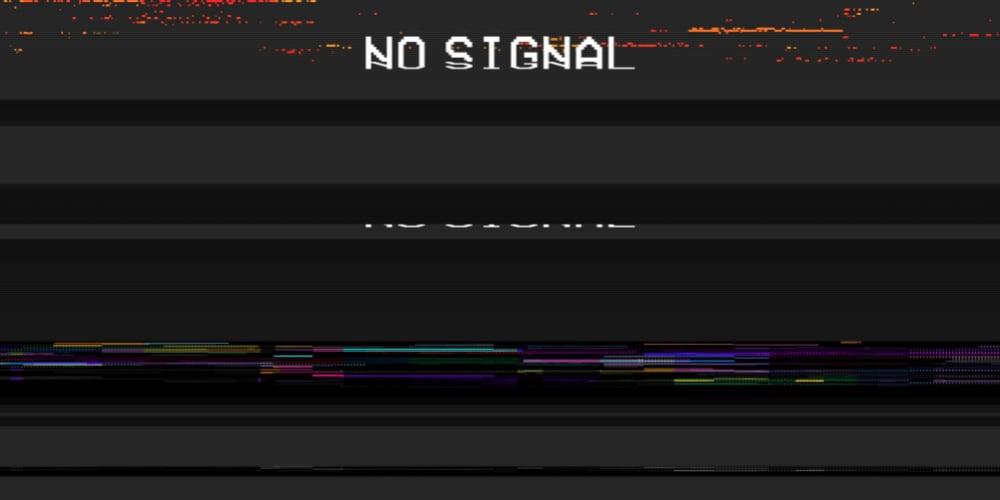
A különböző tárolóeszközökben előforduló bitrothadás mögött meghúzódó okok
Ha továbbra is használ egy tárolóeszközt, idővel elhasználódik, ami a bitek rothadásához vezet. Mindazonáltal itt vannak azok az okok, amelyek felelősek lehetnek a bitrothadásért a különböző eszközökben:
1. Lyukkártyák és szalagok
Ezen tárolóeszközök alapanyagai természeti erőforrásokból származnak. Ezért a média az idő múlásával fokozatosan elrothad.
2. Mágneses tárolóeszközök
Ha már a mágneses tárolóeszközökről beszélünk, mint például a merevlemez-meghajtók és a mágnesszalagok, az elektromos, elektronikus és környezeti szennyező anyagok beavatkozhatnak a mágnesességbe – ez az összetevő, amelyet ezek a médiák az adatok mentésére használnak.
Az ilyen eszközökben az adatrohadás a kopás és elhasználódás miatt következik be. Az adatok elérhetetlenné válnak, ha ezeknek az eszközöknek a mágneses polaritása bitszinten megváltozik.
3. Szilárdtestalapú meghajtók
Mágneses lemezek helyett az SSD-k a NAND vagy NOT-AND kaput használják a félvezető chipekben történő adattároláshoz. Ezért a számítógép 35-ször gyorsabban tud olvasni adatokat erről az eszközről, mint a merevlemezekről. Ebben a tárolóban a NAND cellatöltés szivárgása bitrothadást okoz.
Bár szigetelt rétegek védik az úszókaput, az elektromos töltés mégis fokozatosan kiszivároghat. Ha rendszeresen használ SSD-ket, csak kisebb rothadás fordulhat elő, amelyet hatékony szoftverrel lehet helyreállítani. Az SSD-k súlyos bitrohadásának elkerülése érdekében az eszközt legalább kétévente egyszer csatlakoztatnia kell az áramforráshoz.
Olvassa el még: Mi az NVMe a TCP felett (NVMe/TCP)
4. Optikai adathordozók
A CD-k, DVD-k és Blu-Ray lemezek az optikai tárolóeszközök közé tartoznak. Ezeket a tárolókat különböző környezeti tényezők, például hő, nedvesség, por stb. károsíthatják. Ezek az elemek megakadályozzák, hogy az adatolvasó fej adatokat vonjon ki az ilyen eszközök átlátszó műanyag felületéről. Ez a bitrothadás egyik fajtája.
Hogyan lehet észlelni a rothadást?
A bitrothadás észlelhető a fájl integritásának gyakori ellenőrzésével az 5-ös üzenet-kivonatolási algoritmus vagy az MD 5 ellenőrző összeg segítségével. A cél itt az eredeti fájl digitális aláírásának létrehozása egy matematikai algoritmus segítségével, MD5 ellenőrző összegen keresztül.
Néhány hónapos első fájlintegritás-ellenőrzés után futtassa le egy másik ellenőrzést ugyanazon a tárolómeghajtón vagy fájlon. Az MD5 ellenőrző összegnek ugyanazt a digitális lábnyomot vagy hash kódot kell biztosítania, amelyet legutóbb generált.
Ha mindkét hash kód egyezik, nincs bitrothadás. Ha azonban van különbség, akkor nagy valószínűséggel a fájl kissé rothad, hacsak valaki nem módosítja a fájl tartalmát.
Hogyan lehet megakadályozni a rothadást?
Ha tömegtárolóról van szó, a bitrothadás elkerülhetetlen. Nem lehet teljesen megakadályozni, hogy megtörténjen. Mindazonáltal többrétegű adatvesztés-megelőző intézkedéseket hajthat végre az adatvesztés és az üzleti adatok sérülésének kockázatának minimalizálása érdekében.
1. Használjon kiváló minőségű HDD-ket és SSD-ket
Soha ne kössön kompromisszumot tárolóeszközei minőségét illetően. Kiváló minőségű HDD-ket kell használnia, mivel ezek fémlemezeken tárolják az adatokat. A megbízható márkák SSD-inek beszerzése segít minimalizálni a súlyos bitrothadás miatti adatvesztés lehetőségét.
Továbbá, ha merevlemezeket használ háttértároló megoldásokhoz vagy adatarchiváláshoz, mindig válasszon jó minőségű HDD-ket a nem szabványos HDD-k helyett.
Kapcsolódó olvasmányok: Legjobb költségvetési SSD-k 2022, Legjobb HDD játékokhoz 2022, Legjobb külső merevlemezek 2021
2. Frissítse a fájl formázását
Használhatja a frissített fájlformátumokat is, hogy megakadályozza a bitrothadást a fájlformátum alapján. Amikor a fejlesztő frissítést ad ki a szoftverhez és a kapcsolódó fájlokhoz, azt a lehető leghamarabb frissítenie kell.
Ha például a Microsoft 365-öt használja a dokumentumkezeléshez, akkor a legfrissebb frissítést kell használnia a fájlformátumok DOCX, XLSX és PPTX formátumúvá alakításához. Ha a régi fájlformátumokat, például DOC, XLS és PPT használja, nagyobb a bitrothadás esélye.
3. Hajtsa végre az adatellenőrzéseket
Mivel a legtöbb operációs rendszer rendelkezik beépített adatellenőrző segédprogramokkal, ezeket gyakran használhatja a tárolt adatok ellenőrzésére. Segít ellenőrizni, hogy a tárolóeszközök megfelelő szintű adatintegritást biztosítanak-e. Az adatromlás jelei esetén átmásolhatja az adatokat az elsődleges meghajtóra a biztonsági mentési megoldásból, hogy kijavítsa a már megtörtént bitrohadást.
4. Gyakran készítsen biztonsági másolatot az adatokról
Bár lehetetlen teljesen megállítani a bitrothadást, a rendszeres adatmentés segít az elveszett adatok helyreállításában a felhő vagy a helyszíni platform biztonsági másolatából. Ha vállalkozása nem engedheti meg magának, hogy működési leálláson menjen keresztül, minden gondolkodás nélkül biztonsági másolatot kell készítenie az adatokról.
Egy teljes meghajtó adatait klónozhatja, és a biztonsági mentési meghajtón tárolhatja. Olyan esetekben, mint az elsődleges HDD meghibásodása, zökkenőmentesen csatlakozhat a tartalék HDD-hez. Ezenkívül biztonsági másolatot készíthet adatairól felhő alapú tárolóeszközökben, mint például a Google Cloud, a Microsoft Onedrive, az AWS, a Dropbox stb.
Az Ön által választott terv alapján a platform egy meghatározott ideig biztonságosan tárolja az Ön adatait. Nem szükséges további hardvert vagy szoftvert vásárolni.
5. Adatreplikáció
Ha több számítógéphez fér hozzá, különösen, ha egy oktatási intézmény vagy üzleti szervezet tagja, megpróbálhatja az adatok replikálását a bitrothadás leküzdésére. Ezekkel a számítógépekkel LAN-hálózatot hozhat létre, és csatlakoztathatja az azt használó összes tárolóeszközt.
Mostantól könnyedén másolatot készíthet a fontos fájlokról a hálózatban található összes merevlemezre. Ha az egyik merevlemez meghibásodik, visszaállíthatja az adatokat a többi merevlemezről.
Következtetés
A bitrothadás súlyos, de elkerülhetetlen probléma a tárolóeszközökkel. Nem számít, hogy melyik eszközt használja az adatok tárolására, idővel előfordulhat a bitrothadás.
Ide soroltam a bitrothadás tüneteit, hogy azonnal észrevegye a problémát, amint nyilvánvalóvá válik. Ezenkívül gyakorolhatja az itt említett megelőző intézkedéseket.
Szenvedtél már rothadástól? Mondja el nekünk tapasztalatait a megjegyzés rovatban. Ezt a cikket ismerőseivel is meg kell osztania, hogy felhívja a figyelmüket erre a problémára.
Olvassa el továbbá, hogyan telepíthet NVMe SSD-t asztali számítógépre vagy laptopra .
Az Apple bemutatta az iOS 26-ot – egy jelentős frissítést vadonatúj matt üveg dizájnnal, intelligensebb felhasználói élményekkel és a megszokott alkalmazások fejlesztéseivel.
A diákoknak egy bizonyos típusú laptopra van szükségük a tanulmányaikhoz. Nemcsak elég erősnek kell lennie ahhoz, hogy jól teljesítsen a választott szakon, hanem elég kompaktnak és könnyűnek is ahhoz, hogy egész nap magaddal cipelhesd.
Ebben a cikkben bemutatjuk, hogyan állíthatja vissza a hozzáférést a merevlemezéhez, ha meghibásodik. Kövessük a példáját!
Első pillantásra az AirPods pont olyan, mint bármely más valódi vezeték nélküli fülhallgató. De mindez megváltozott, amikor felfedeztek néhány kevésbé ismert funkciót.
A nyomtató hozzáadása Windows 10-hez egyszerű, bár a vezetékes eszközök folyamata eltér a vezeték nélküli eszközökétől.
Mint tudod, a RAM egy nagyon fontos hardveralkatrész a számítógépben, amely memóriaként működik az adatok feldolgozásához, és ez a tényező határozza meg a laptop vagy PC sebességét. Az alábbi cikkben a WebTech360 bemutat néhány módszert a RAM-hibák ellenőrzésére szoftverek segítségével Windows rendszeren.
Rendelkezik egy SSD-vel, hogy frissítse a számítógép belső tárolóját, de nem tudja, hogyan telepítse? Olvassa el ezt a cikket most!
Tudd meg, miért melegszik túl a laptopod, és milyen tippeket és trükköket alkalmazhatsz, hogy elkerüld ezt a problémát és a készüléked hűvös maradjon.
Problémája van a nyomtató IP címének megtalálásával? Megmutatjuk, hogyan találhatja meg.
Egy nagy játéknak indulsz – éppen most szerezted meg a “Star Wars Outlaws”-t a GeForce Now streaming szolgáltatáson. Fedezd fel az egyetlen ismert megoldást a GeForce Now 0xC272008F hibaelhárításához, hogy újra játszhass az Ubisoft játékokkal.







